
اوس په انټرنیټ کې د غږ اړیکه په پراخه کچه شهرت لري، او د جریانونو او ویډیو ښوونې رامینځته کول په ورځني ډول مشهور کیږي. مګر د دې ټولو لپاره چې تاسو اړتیا لرئ مایکروفون کمپیوټر ته وصل کړئ او فعال یې کړئ. راځئ چې دا معلومه کړو چې څنګه دا د وینډوز 7 سره په PC کې ترسره کیږي.

سربیره پردې، تاسو کولی شئ په ماشین کې د چلوونکو لټون او تازه کولو لپاره ځانګړي سافټویر وکاروئ. د مثال په توګه، تاسو کولی شئ د ډرایورپیک حل غوښتنه وکړئ.
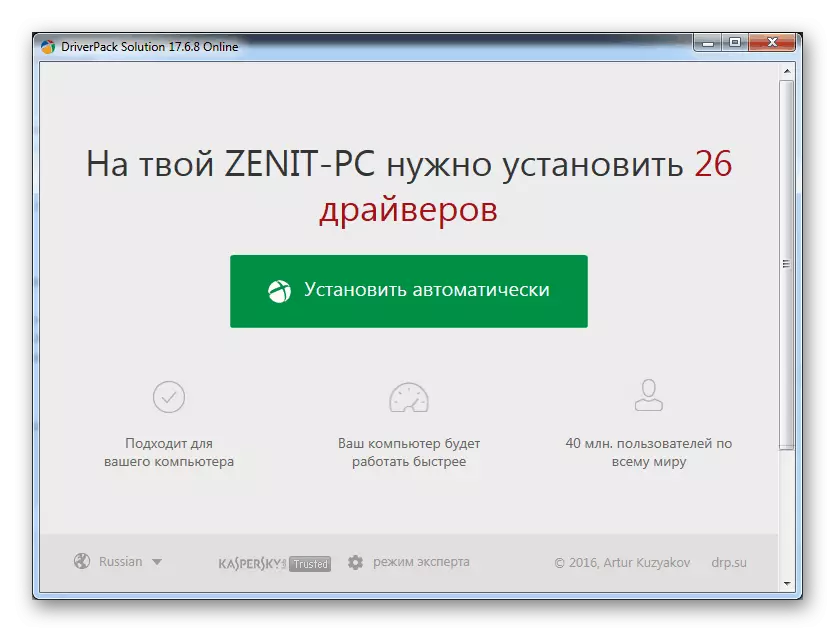
لوست: د موټر چلولو د حل سره په کمپیوټر کې د چلوونکو تازه کول
2 میتود: "د کنټرول پینل"
دوهمه میتود د "غږ" کړکۍ ته اړولو زمینه برابروي او د کنټرول پینل له لارې مایکروفون فعال کړئ.
- "پیل" کلیک وکړئ، او بیا د "کنټرول پینل" کلیک وکړئ.
- "وسایل او غږ" برخه ته لاړشئ "برخه.
- اوس د غږ برخه پرانیزي.
- یو پیژندل شوی به د "غږ" کړکۍ د تیرې لارې لخوا فعال شي. دا اړتیا لري "ریکارډ" ټب ته لاړ شي.
- بل، ټول سپارښتنې ترسره کړئ چې په میتود 1 کې لیست شوي وو د پراګراف څخه پیل شوي. مایکروفون به پکې شامل شي.
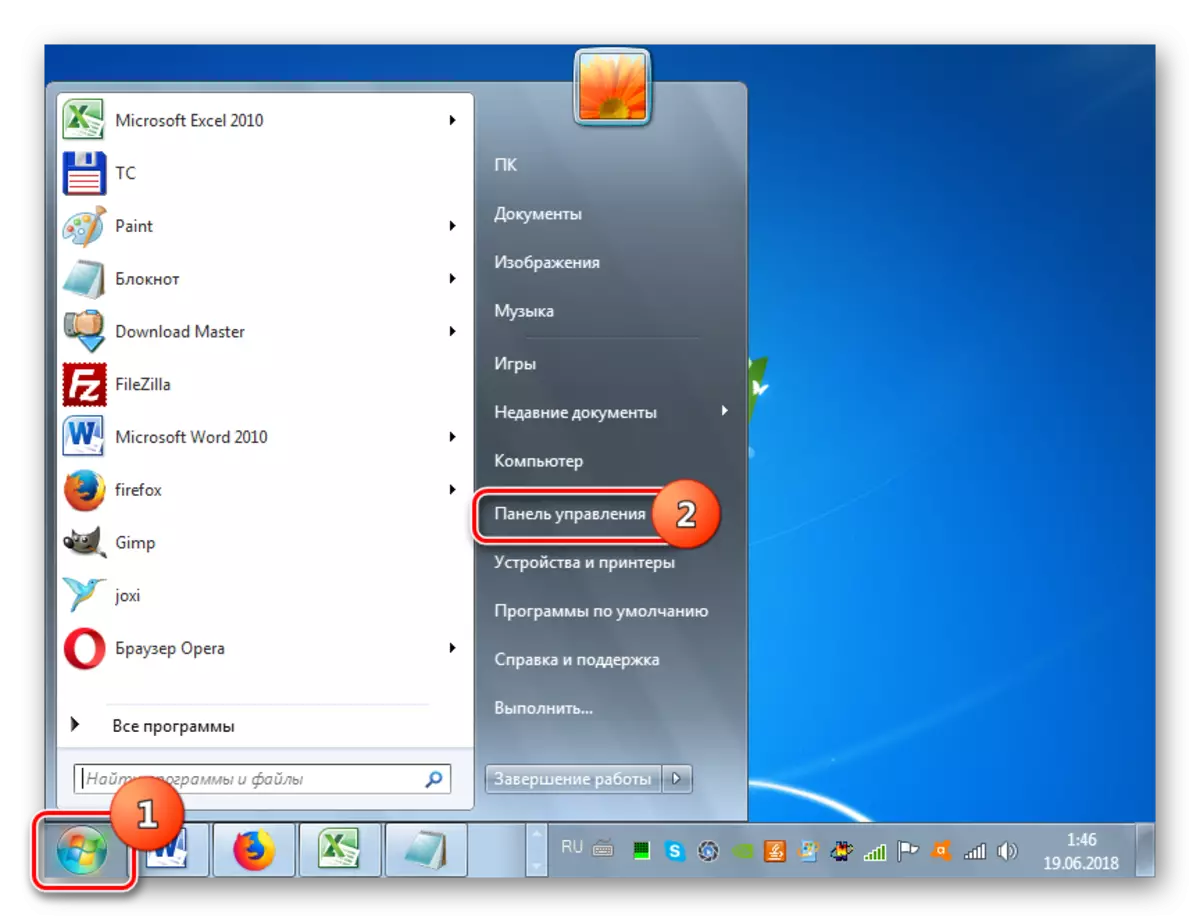
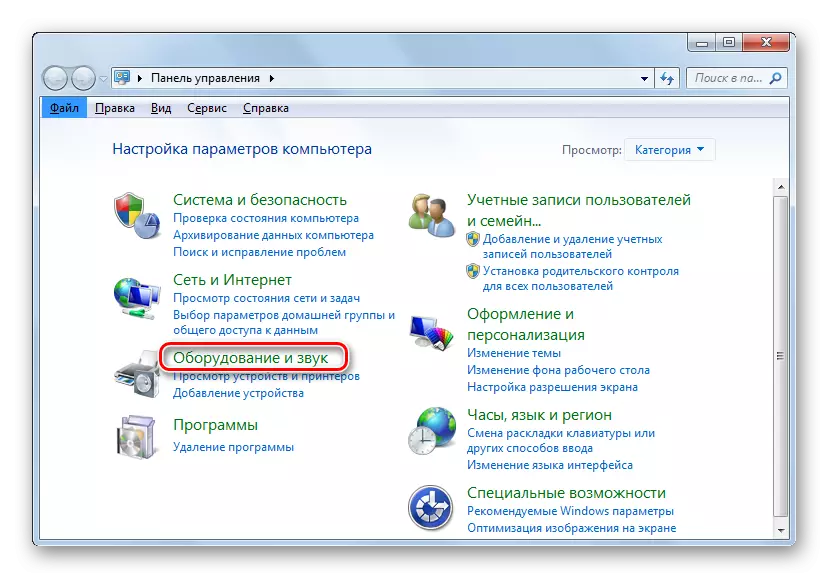

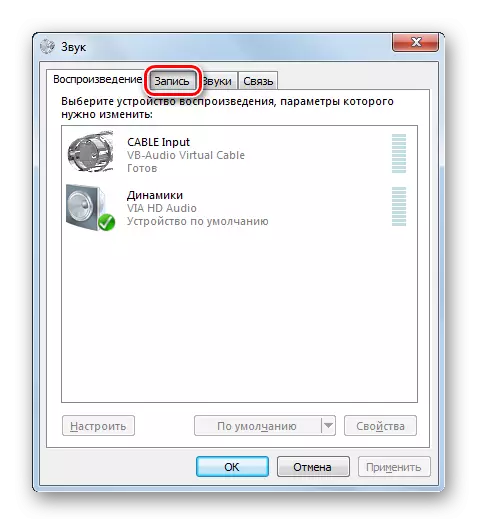

په وینډوز 7 کې د مایکروفون شاملول د آرډ سیسټم وسیلې په کارولو سره ترسره کیږي. مګر تاسو کولی شئ دا په دوه لارو کې د کړکۍ لخوا فعال کړئ: د "کنټرول پینل" له لارې او د سري عکس کولو کلیک کولو سره. تاسو کولی شئ د خپل ځان لپاره خورا اسانه لاره غوره کړئ، خپل خپلو غوره توبونه ورکړل. سربیره پردې، په ځینو مواردو کې دا اړینه ده چې ډرایور بیا نصب یا تازه کړي.
